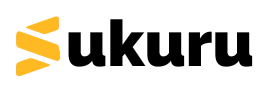オンラインカリキュラム商品の作り方
オンラインカリキュラム商品の作り方
◆オンラインカリキュラム商品とは?
動画や画像、ファイルやズームのライブレッスン、オンラインテストやデジタル課題をひとまとめにした長期向けのカリキュラムを作る事がきます。
◆オンラインカリキュラム商品の作り方
4つの工程に分けてカリキュラムを作っていきます。
- コースページ
- ビルダーページ(レッスン、テスト)
- 設定ページ
- グループぺージ
⑴新規追加をクリック
スクルカリキュラムビルダーページに移動し左メニューから「コース」を選択し、右上の「新規追加」青色ボタンをクリックします。

⑵コースページの編集
4つの工程の初めの設定コースページの設定をしていきます。まず初めのコースページでは、カリキュラムの名前、説明文、メモ機能の有無、プレビュー映像を編集します。
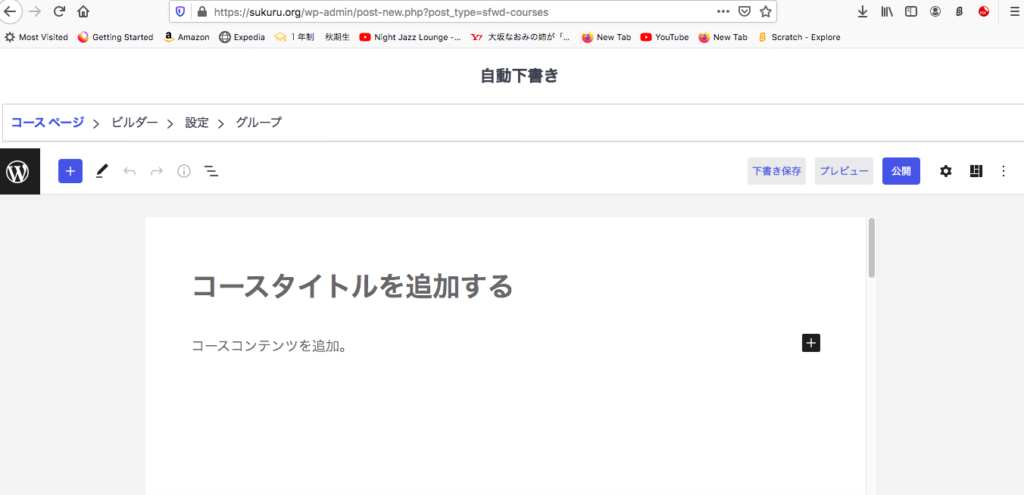
⑶ビルダーページの編集
2つ目の工程のビルダーページでは、コースの内容を決めていきます。カリキュラム内のレッスンやテストなどを作っていきます。+レッスン をクリックしレッスンを追加していきます。

+新しいセッションの見出しをクリックすることでセッションごとの見出しを作ることがきます。
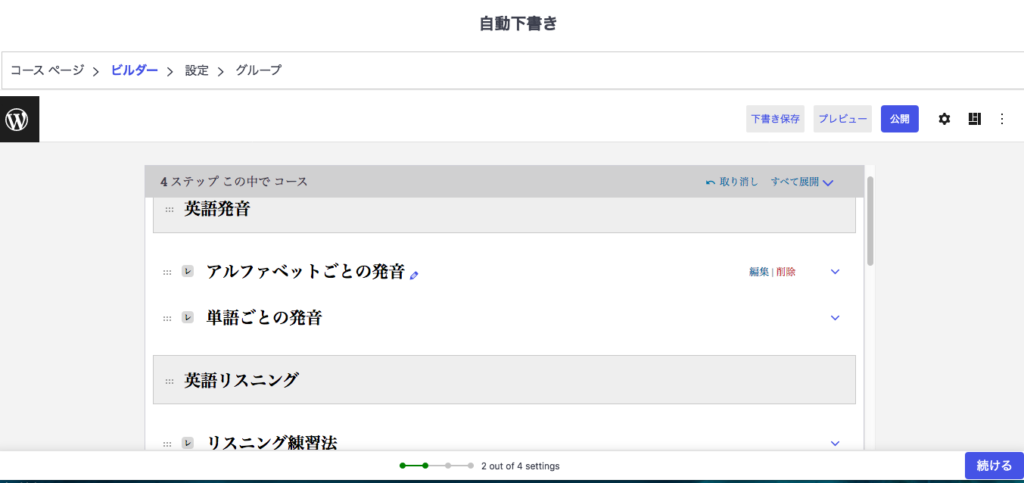
⑷レッスンを編集する
レッスンタイトル横に編集をクリックします。

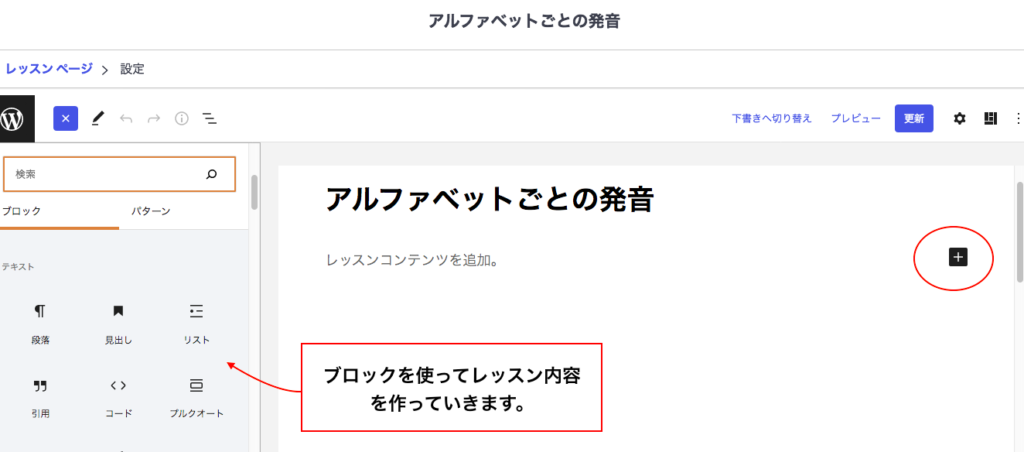
⑸オンラインテストを編集
オンラインテストもオンラインレッスン同様にテストタイトル横の編集をクリックします。
オンラインテストページでは、オンラインテストの説明などの内容、メモの有無を設定していきます。
ビルダーページではオンラインテストの内容を作っていきます。+質問をクリックし質問を追加していきます。
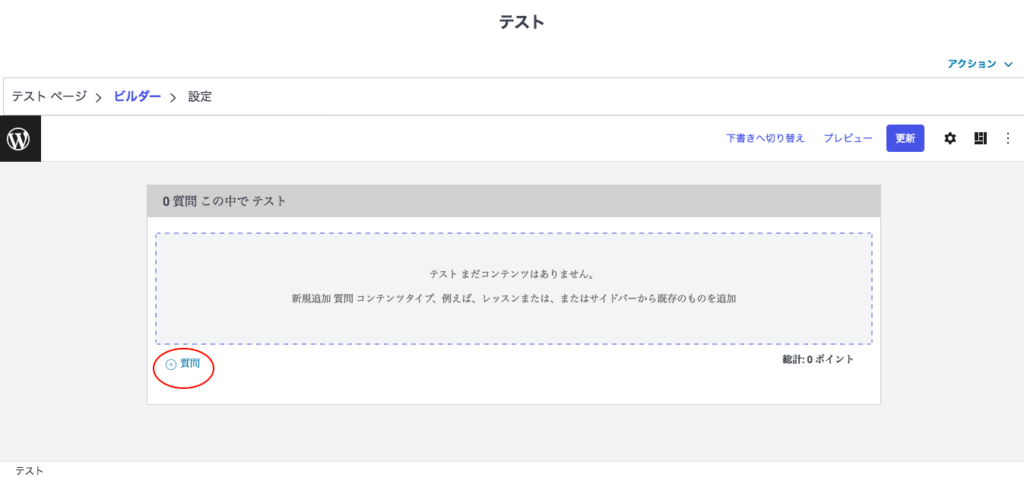
質問を追加した後、
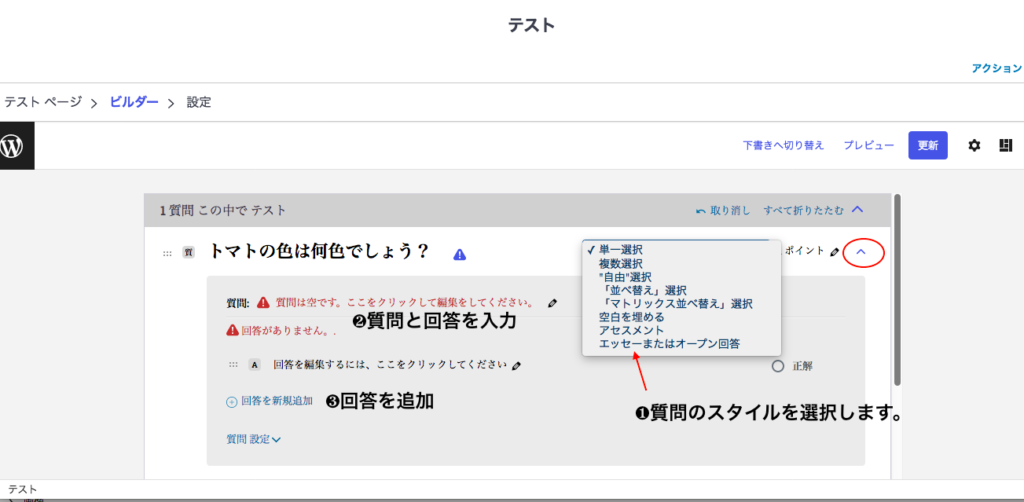
複数選択・・回答が複数ある場合の問題
自由選択・・生徒が自由に選択できるタイプの問題
並べかえ選択・・・順番を並べ替えるタイプの問題
マトリックス並べかえ・・・
空白を埋める・・穴埋め問題
アセスメント・・・
エッセーまたは、オープン回答・・生徒の意見や思いなどを書いてもらう問題
上記の中から質問のタイプを選択します。
⑹設定ページの編集
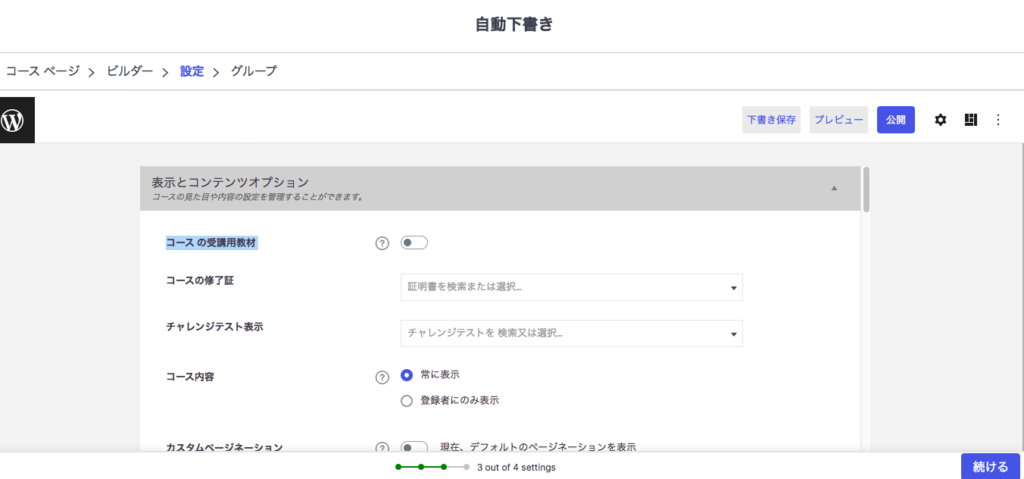
<表示とコンテンツオプション>
コースの受講用教材・・教材が必要な場合はクリックしてください。
コースの修了書・・コース終了時期に修了書を自動配布する場合は、先に修了書のデザインをその他ページで制作した後、こちらから選択できます。
チャレンジテストの表示・・・コースのレベルに適しているかを判断するチャンレンジテストを使用する場合は、チャレンジテストを先に制作しこちらから選択します。
コース内容・・コース内容を受講生以外にも表示する(無料のコースの場合など)はこちらをクリック。生徒のみに表示する場合は登録者の身表示をクリック。
<コースのアクセスモードを設定>
開く・・
無料・・
今すぐ購入・・
繰り返し・・
閉じる・・